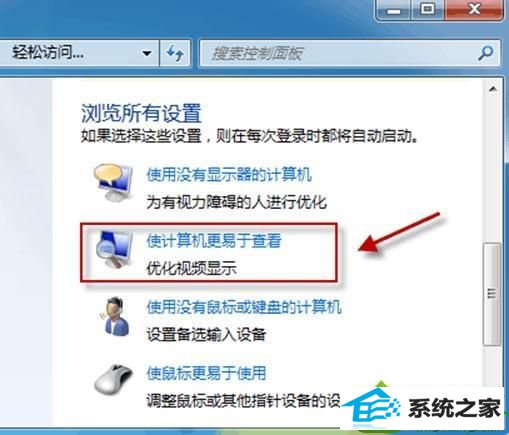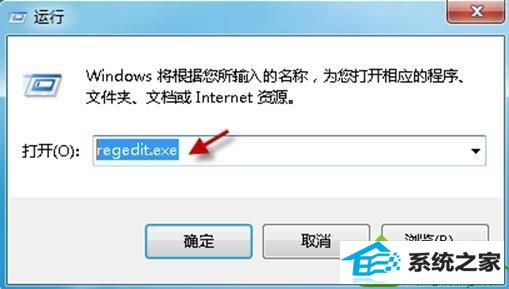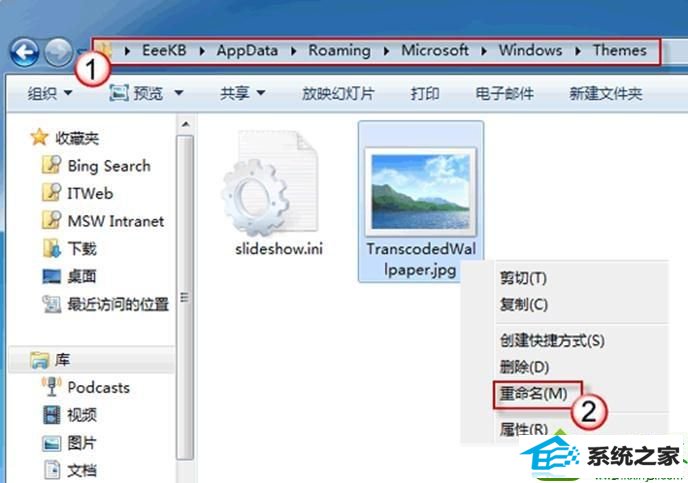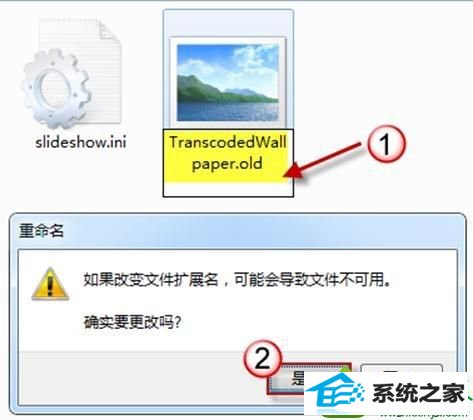技术员详解win10系统桌面背景图片修改不了的教程
发布日期:2019-10-01 作者:木风雨林 来源:http://www.olzp.com
今天和大家分享一下win10系统桌面背景图片修改不了问题的解决方法,在使用win10系统的过程中经常不知道如何去解决win10系统桌面背景图片修改不了的问题,有什么好的办法去解决win10系统桌面背景图片修改不了呢?小编教你只需要1、在开始搜索框中输入轻松访问中心,回车 2、拉动滑块到“浏览所有设置”。单击“使计算机更易于查看”;就可以了;下面就是我给大家分享关于win10系统桌面背景图片修改不了的详细步骤:: 解决方案: 常规方法:查杀病毒,禁用所有启动项,这个需要先尝试都无效之后在进行下面的操作。 方法一: 1、在开始搜索框中输入轻松访问中心,回车;